xp怎么设置开机自动连接宽带?xp开机自动连接网络技巧
在xp系统中,一般我们打开电脑后需要点击宽带连接才能上网。每次都要手动连接很是麻烦,有没有办法可以进行自动连接呢?下面就让小编为大家带来xp系统开机自动连接宽带设置技巧。
1.使用组合快捷键“win+r”打开运行,输入“regedit”,点击“确定”按钮。
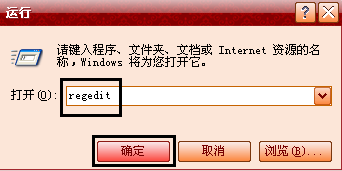
2.打开注册表编辑器后,从左边依次进入“HKEY_CURRENT_USER” — “Software” — “Microsoft” — “Windows” — “CurrentVersion” — “Run”,在右边栏目中,右击新建,选择“字符串值”。
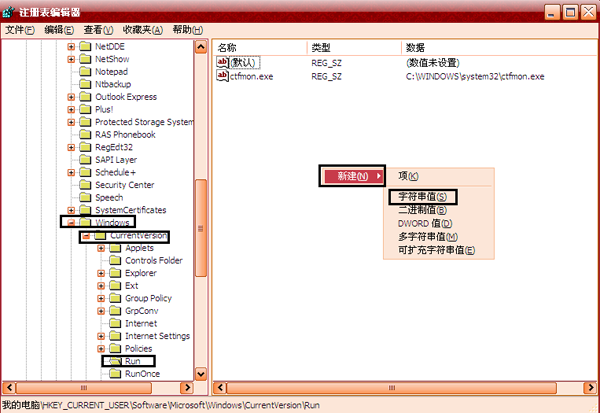
3.将新建的项命名为“MyDial”,然后双击打开,在数值数据一栏中输入“rasdial 宽带连接 123456 abcdef”(123456代表宽度账户,abcdef代表宽度密码),点击“确定”按钮保存。
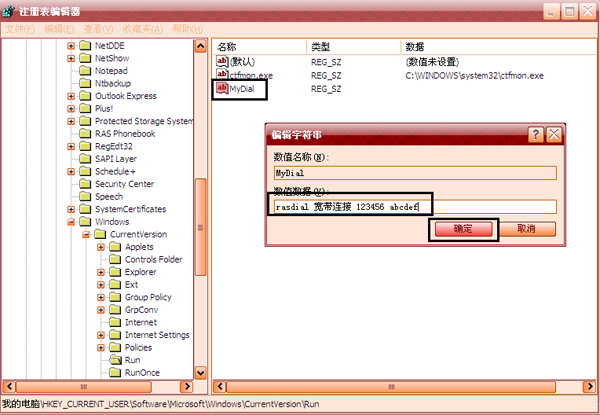
以上就是小编为大家带来的xp系统开机自动连接宽带设置技巧。如果想要设置xp系统开机自动连接网络,可以使用上述方法进行设置。
Win7教程查看更多

轻松学会安装win7系统教程 2021-10-05 查看详情

戴尔灵越 15如何重装win7系统? 2021-10-05 查看详情

详聊惠普4431s怎么一键重装win7系统 2021-10-05 查看详情

台式计算机重装win7系统简单教程 2021-10-01 查看详情
Win10教程查看更多










